Listarea și editarea produselor
Tabel de conținut
Lista de produse
În această secțiune vă vom explica cum să încărcați un produs pe Pepita.hu.
Există trei opțiuni pentru listarea produselor: încărcare manuală, import în format Excel pe categorii și link de alimentare. În acest document vă vom prezenta încărcarea manuală și încărcarea prin excel, pentru mai multe informații despre conexiunile la feed vă rugăm să consultați Conexiuni feed și API.
Următoarele informații sunt obligatorii pentru a încărca produse::
- Denumirea produsului
- Numărul piesei
- Descriere
- Fotografii
- GTIN (cod EAN sau număr ISBN)
Date opționale:
- Numărul de articol al producătorului
- Anexe (manual de utilizare sau instrucțiuni de siguranță)
- Link video YouTube
- Dimensiuni/atribute
Pepita generează, de asemenea, diferite ID-uri pentru a identifica produsul:
- ID-ul produsului partener: se află în fața numelui produsului, poate fi găsit în sistemul de administrare
- ID-ul public al produsului: este ID-ul site-ului Pepita, care poate fi găsit în link-ul produsului, care începe cu litera P
Încărcarea de produse noi
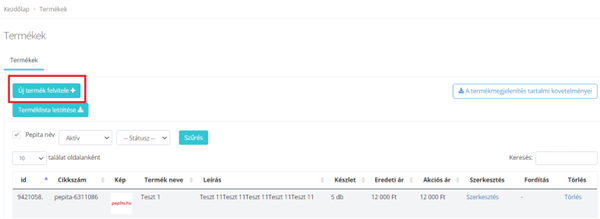
Când intrați în interfața Pepita Admin, puteți crea un nou produs făcând clic pe butonul „Adaugă un nou produs” din meniul Administrare/Produse. Dacă faceți clic pe acest buton, se va încărca formularul în care puteți încărca noile produse prin introducerea elementelor obligatorii menționate mai sus.
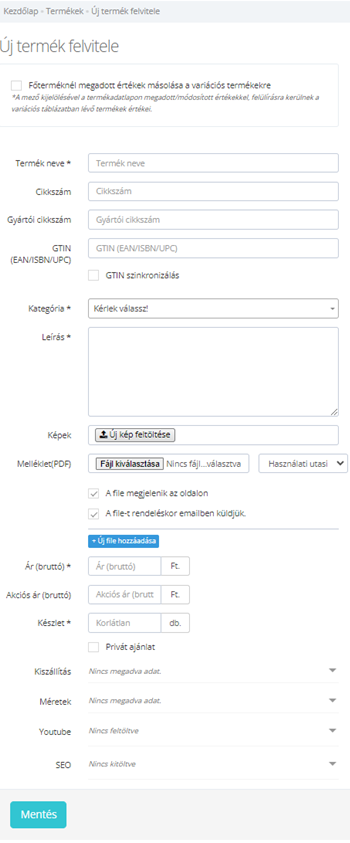
Denumirea produsului: atunci când se numește un produs, este important ca aceasta să definească și să descrie clar produsul. Titlul ar trebui să rezume cele mai importante informații despre produs.
Ordinea corectă a caracteristicilor: Marcă – numele produsului – tip – mărime etc.
Este important să includeți toate informațiile relevante în denumire, dar evitați listele de cuvinte cheie și grupările de cuvinte cheie care au un efect de spam.
Part number: identificatorul unic al produsului pe care îl furnizați. Se poate folosi orice caracter, dar este recomandabil să se evite semnele de punctuație și accentele speciale. Vă recomandăm să folosiți caractere de subliniere (_) sau liniuțe (-) în loc de spații. Puteți încărca un singur produs pentru fiecare număr de articol.
Numărul de articol al producătorului:
numărul de articol al produsului atribuit de producător. Nu este obligatoriu, dar poate fi de ajutor în căutări.
GTIN: de obicei, un cod EAN asociat produsului. Este important să introduceți codul EAN corect pentru a evita legăturile incorecte cu produsul. Pentru anumite categorii (de exemplu, bunuri tehnice), codul EAN este.
EAN înseamnă „European Article Number”. Codul EAN utilizat în comerț este format, de obicei, din 13 cifre, secvența numerică de sub codul de bare. Dacă nu aveți un cod EAN, puteți solicita unul de la GS1 Magyarország Nonprofit Zrt. Puteți verifica valabilitatea codului EAN pe care l-ați primit de la producător făcând clic AICI.
Categorie: din lista derulantă puteți selecta categoria produsului. Dacă nu sunteți sigur de categoria pe care o căutați, puteți căuta produse similare pe pepita.hu. Caracteristicile produsului vor fi disponibile în funcție de categorie..
Descriere: scopul principal al caietului de sarcini este de a ajuta clientul să ia o decizie de cumpărare în cunoștință de cauză. Odată ce clientul se află pe fișa tehnică a unui produs, este important să fie capabil să adune cât mai multe informații despre produs. Cu cât descrierea produsului este mai cuprinzătoare și mai detaliată, cu atât este mai probabil să urmeze o achiziție de succes.
Imagine: imaginea principală a produsului trebuie să aibă un fundal alb (cu excepția cazului în care caracteristicile produsului justifică altfel) și trebuie să fie o vedere frontală a produsului. Fundalul alb nu mai este necesar pentru imaginile suplimentare. Imaginile trebuie să înfățișeze cu acuratețe produsul într-o lumină profesională și nu trebuie să fie neclare, pixelate, filigranate, să aibă un logo sau alte legende legate de site. Imaginile trebuie să prezinte caracteristicile generale și aspectele principale ale produsului. Imaginile pot fi încărcate în format jpg sau png, cu o dimensiune minimă de 1200 x 630 pixeli.
Atasament: În format PDF, puteți încărca orice document util legat de produs: manual de utilizare, etichetă energetică, instrucțiuni de instalare, instrucțiuni de întreținere. Este posibil să afișați acest document pe fișa tehnică a produsului sau să îl trimiteți automat prin e-mail după comandă.
Pret (brut): prețul brut al produsului
Preț redus (brut): opțional, în cazul în care produsul are un preț promoțional, prețul inițial va fi tăiat și achiziția va fi înregistrată la prețul promoțional. Este important ca prețurile să fie indicate în conformitate cu regulile de stabilire a prețurilor, produsele noi pot fi promovate numai după 14 zile, iar produsele mai vechi trebuie să aibă un preț mai mic decât cel mai bun preț din ultimele 30 de zile.
Stoc: stocul de produse. Menținerea inventarelor la zi este extrem de importantă, deoarece se pot face achiziții incorecte dacă informațiile nu sunt corecte.
Livrari: În cazul în care vindeți un produs cu un termen de livrare diferit sau cu o taxă de livrare diferită, aveți posibilitatea de a introduce aceste informații aici. În caz contrar, lângă produs vor fi afișate termenul de livrare și prețul implicit.
Youtube: dacă aveți un videoclip demonstrativ pentru produs, puteți furniza aici un link Youtube către acesta, pe care clienții îl vor vedea pe pagina de date a produsului. Este important să copiați aici linkul URL complet al videoclipului, să nu omiteți http:\\, altfel videoclipul nu va fi afișat pe pagină.
Dimensiuni: Prin selectarea unei categorii, vor fi disponibile caracteristicile care pot fi setate pentru acea categorie. Aceste atribute ajută clientul să restrângă rezultatele căutării, de exemplu, în ceea ce privește dimensiunea, culoarea, materialul etc. Este important să completați cât mai multe atribute, pentru o mai bună poziționare în căutări și vizibilitate.
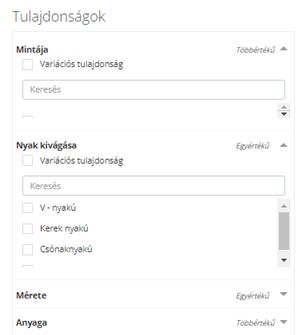
Produse de variație
În cazul în care un produs este disponibil în mai multe variante, aveți posibilitatea de a specifica acest lucru.
Mai întâi trebuie să creați produsul principal, trebuie să introduceți numele produsului, numărul articolului, descrierea și imaginile. După salvare, puteți face clic pe butonul Editare din meniul Produse pentru a crea produsele de variație asociate acestuia.
Puteți selecta tipul de variație în proprietăți (de exemplu, culoare, mărime etc., dar puteți selecta și două variații în același timp, de exemplu, culoare ȘI mărime etc.) și introduceți valori diferite. Puteți face acest lucru bifând caseta de selectare „Variation property” (Proprietate de variație). Apoi, sub câmpul „Proprietăți”, va apărea un tabel în care puteți introduce prețul, stocul, imaginile posibile ale fiecărei variante.

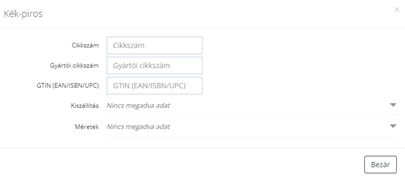
Faceți clic pe butonul Mai mult pentru a introduce numerele de articol individuale ale variațiilor, codul EAN, termenul de livrare și valoarea variației, dacă este diferită.
Puteți face referire la aceasta în denumirea principală a produsului, astfel încât produsul să fie disponibil în mai multe variante, de exemplu „Cort de petrecere în mai multe culori”, iar în fișa tehnică a produsului se va afișa client că, chiar dacă culoarea din imagine nu este cea pe care o caută, există și alte opțiuni.
n viitor, puteți încărca mai multe variante ale aceluiași produs, folosind aceeași tehnică.
După ce ați completat totul, salvați fișa tehnică a produsului, iar produsele de variație vor apărea în curând pe interfață.
Lista de produse cu import Excel
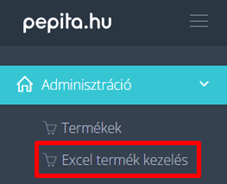
De asemenea, este posibil să încărcați produse în vrac prin import în format Excel. Importul în format excel se poate face pe categorii, putând fi încărcate câte 500 de produse pe tabel.
Atunci când intrați în interfața Pepita Admin, în meniul Administrare, veți găsi informațiile necesare pentru a importa produse Excel în meniul Managementul produselor Excel.
În cadrul meniului, la secțiunea „Trimitere Excel prin e-mail”, veți găsi opțiunea „Adăugare produs nou prin categorie”. Aici puteți selecta categoria în care doriți să creați produsele. Selectați către care dintre contactele cărora doriți să trimiteți Excel-ul pentru categoria respectivă. (Dacă doriți să îl trimiteți la o adresă de e-mail care nu este listată, puteți adăuga adrese de e-mail la opțiunea „Add new contact” (Adaugă un nou contact) din meniul de date de bază).
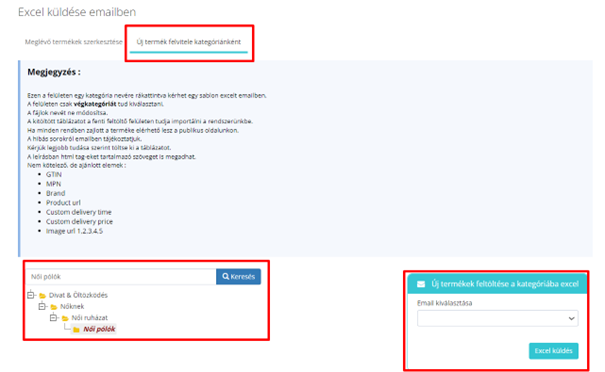
După expediere, e-mailul care conține fișierul Excel va ajunge în căsuța poștală selectată. E-mailul este trimis de la [email protected] și are ca subiect: șablon de produse noi Excel – (+data de azi)
Completați foaia de calcul
Salvați această foaie de calcul Excel pe computer, deschideți-o și completați tabelul în conformitate cu produsul de probă. Tabelul se va încărca cu succes dacă nu modificați nici antetul, nici coloanele. Coloanele gri nu pot fi modificate sau șterse. Nu puteți șterge rândurile din tabel și nici nu puteți șterge rândul eșantionului. Puteți șterge conținutul celulelor, dar numai celulele cu fundal alb.
Imaginile pot fi încărcate prin introducerea unui URL, iar descrierea trebuie să fie în format HTML.
Un rând corespunde unui produs și sunt necesari aceiași identificatori ca și în cazul încărcării manuale:
Coloana A – Nume (obligatoriu) – Denumirea produsului
Coloana B – Descriere (obligatoriu) – Descrierea produsului. Descrierea poate fi furnizată sub formă de text HTML, iar în descriere pot fi afișate și imagini.
Coloana C – Sku1 (Obligatoriu) – Numărul piesei.
Coloana D – MPN (Opțional) – Numărul de referință al producătorului.
Coloana E – GTIN (EAN/ISBN/UPC) (Opțional) – Codul EAN sau numărul ISBN.
Coloanele F și G sunt completate automat.
Coloana H – Brand (Opțional) – Marca produsului, dacă este disponibilă.
Coloana I – Product url (Opțional) – link către produs în propriul magazin online, dacă este disponibil
Coloana J – Termen de livrare personalizat (Opțional) – termenul de livrare, în zile. Dacă nu este setată, va fi afișată setarea implicită.
Coloana K – Preț de livrare personalizat (HUF) (Opțional) – taxa de livrare, în HUF. Dacă nu este setată, va fi afișată setarea implicită.
Coloana L – Gross price (HUF) (Obligatoriu) – prețul brut, în HUF.
Coloana M – Stock (Obligatoriu) – stocul pentru produs.
Coloana N – URL-ul imaginii principale (Obligatoriu) – URL-ul imaginii principale.
Coloanele O-S – URL-ul imaginii 1-5 (Opțional) – URL-uri suplimentare ale imaginii.
Încărcați o foaie de calcul
După ce ați completat foaia de calcul, salvați-o și reveniți la interfața Pepita Admin pentru a o încărca. Puteți încărca, la fel ca și în cazul descărcării, din meniul Administrare, Gestionare produse Excel, în interfața „Import produse din fișier Excel”.
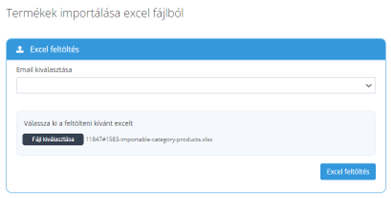
Aici puteți alege din nou la ce adresă de e-mail să trimiteți o confirmare a statutului importului, selectați fișierul completat de pe computer și apăsați butonul pentru a încărca în Excel. Vă vom trimite un e-mail cu privire la încărcarea cu succes (în funcție de dimensiunea tabelului, acest lucru poate dura 10-15 minute), iar produsele vor fi disponibile în curând în interfața de administrare și pe site.
Mesaje de eroare în cazul în care încărcarea este incorectă
„Unele date necesare pentru produs lipsesc în următorul (următoarele) rând(e)” – Un câmp obligatoriu nu este completat
„Potrivire SKU în excel pentru următoarele produse” – SKU-ul dat este listat de mai multe ori în tabel, vă rugăm să introduceți un număr de piesă unic pentru fiecare produs.
„Următoarele produse nu pot fi importate din cauza SKU-urilor existente. Vă rugăm să folosiți un identificator SKU unic.” – SKU-ul este deja listat în lista de produse, dacă produsul este nou, vă rugăm să introduceți un număr unic de piesă.
Vă recomandăm să testați încărcarea cu doar câteva produse la început, iar dacă totul merge bine, puteți încărca cantități mari de produse.
Pentru orice întrebări sau solicitări, vă rugăm să ne contactați!
[email protected]
Echipa Pepita Group
